
Sparkで解決?仕事でも使えるマルチデバイスメールクライアント(レビュー)
皆さんは複数メールアドレス&マルチデバイス環境下のメール管理をどのようにされていますか?
私は端末を3台以上使う状況がもう10年以上続いていますが、その間ずっとメールクライアント(メールソフト/メーラー)ジプシーです・・・。
そろそろこの状況を打破したいなと『Spark』を試してみる事にしました。
(2023年4月12日に「Premium期間が切れたら使えない?!」を追加しました)
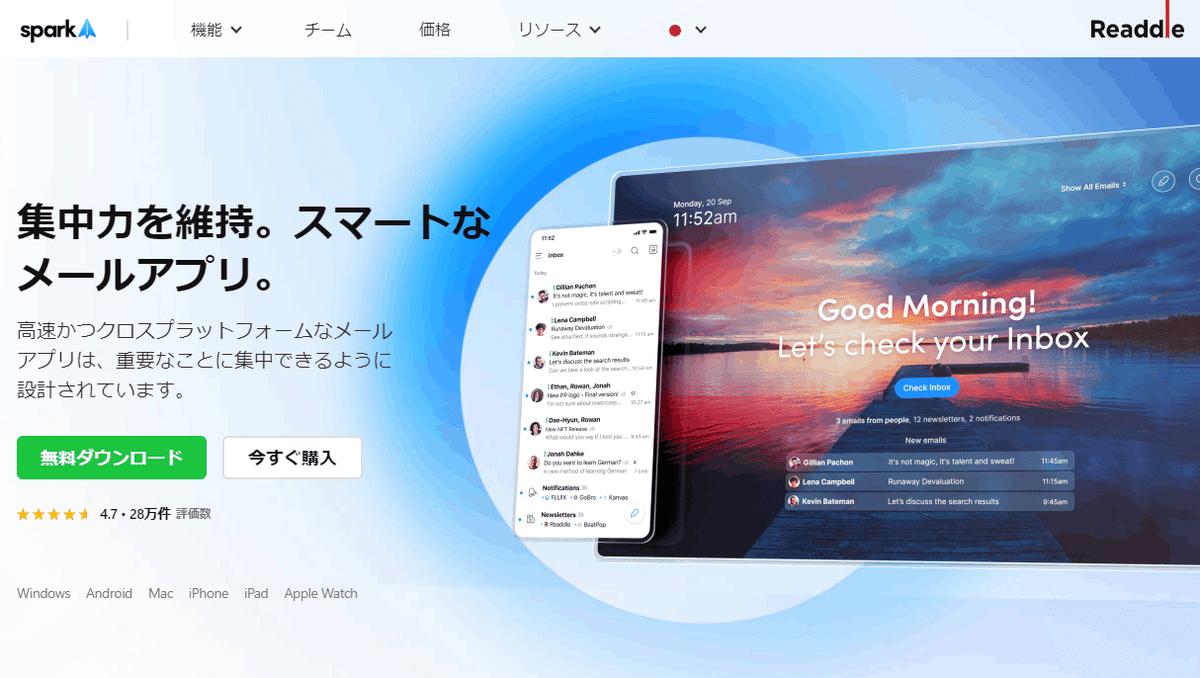
結論だけを言うと、『Spark』は若干クセがありますが、仕事で扱うメールを確実にチェックするという観点では、とても便利に使えるメールクライアントでは?と感じています。
Spark(スパーク)とは
『Spark』はWindows、Mac、iOS、Androidで使用可能なメールクライアントです。開発はウクライナで創業したITスタートアップ企業です。
2020年に開発が始まった比較的新しいメールクライアントで、2022年10月にWindowsのデスクトップアプリをリリースし、一般利用としてはほぼすべての環境を網羅した事になります。
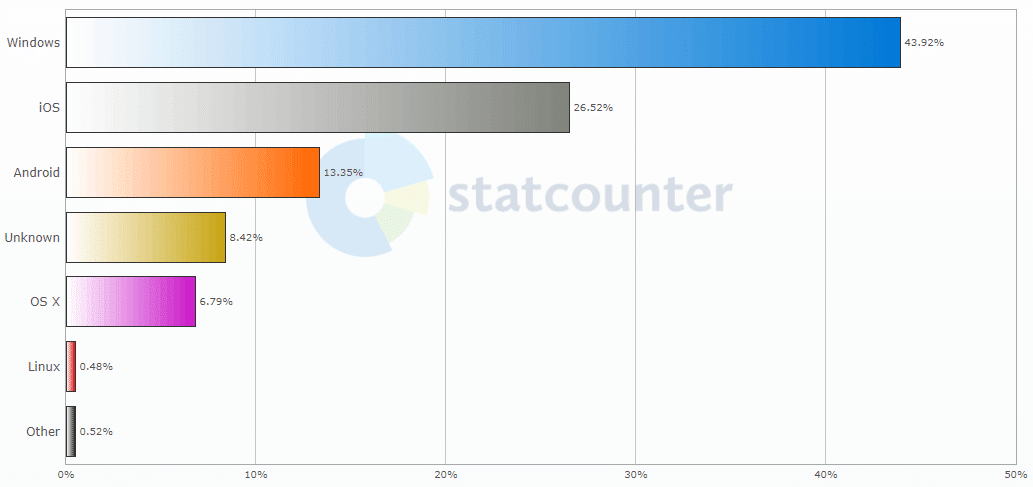
私のデバイスは仕事用のWindowsラップトップが1台、仕事でも使うスマートフォン(iOSとAndroid)が2台、同じく仕事でも使うWindowsラップトップとiPadProが各1台です。
メールアドレスは7つのGmail、仕事関連のPOPアカウントが2つあります。
どこでもこの9個のメールアドレスをチェックし、そして少なくともWindowsとiOSではすべてのメールを同期して使いたいと考えています。
このように作業場所や状況でチェックするメールアドレスやデバイスが異なると、すべてのデバイスで同じように使え、如何に機能的に横断して使えるかが仕事の効率に大きく関わってきます。
それだけ重要なポストに『Spark』は合致するのでしょうか?
マルチデバイスのメールチェックはどうしていた?
『Spark』の詳細の前に、これまでどのような環境でメールチェックをしていたのかを簡単に説明したいと思います。
WindowsとMac主流のメーラー時代
10年以上前の話ですが、私は『Beckey』(ベッキー)もしくは『Thunderbird 』(サンダーバード)というメールソフトを使っていました(主にメール確認はWindows)。
使い勝手もよく何よりもシンプル&軽量だったのでどちらも使いやすかったと記憶しています。
『Beckey!』はシェアウェアで現在も1ライセンス4,400円(税込)の買い切りですし、『Thunderbird』は無料でしたので、当時の環境では人気が出て当然のソフトウェアでした。
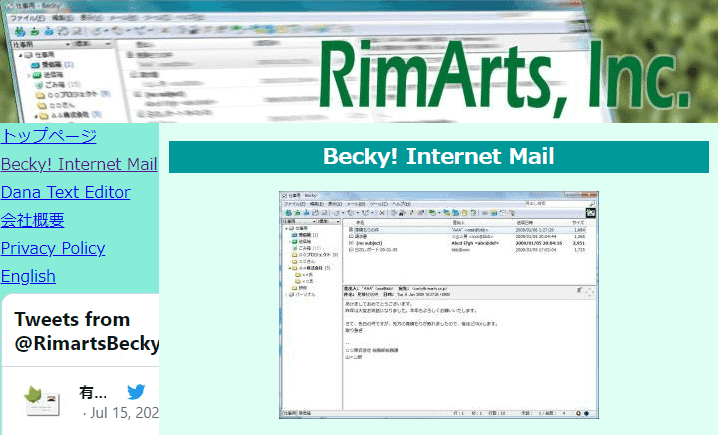
しかし残念ながら、どちらもIT環境の進化に合わせてのマルチデバイスへの対応がされず、現在継続利用するに至っていません。
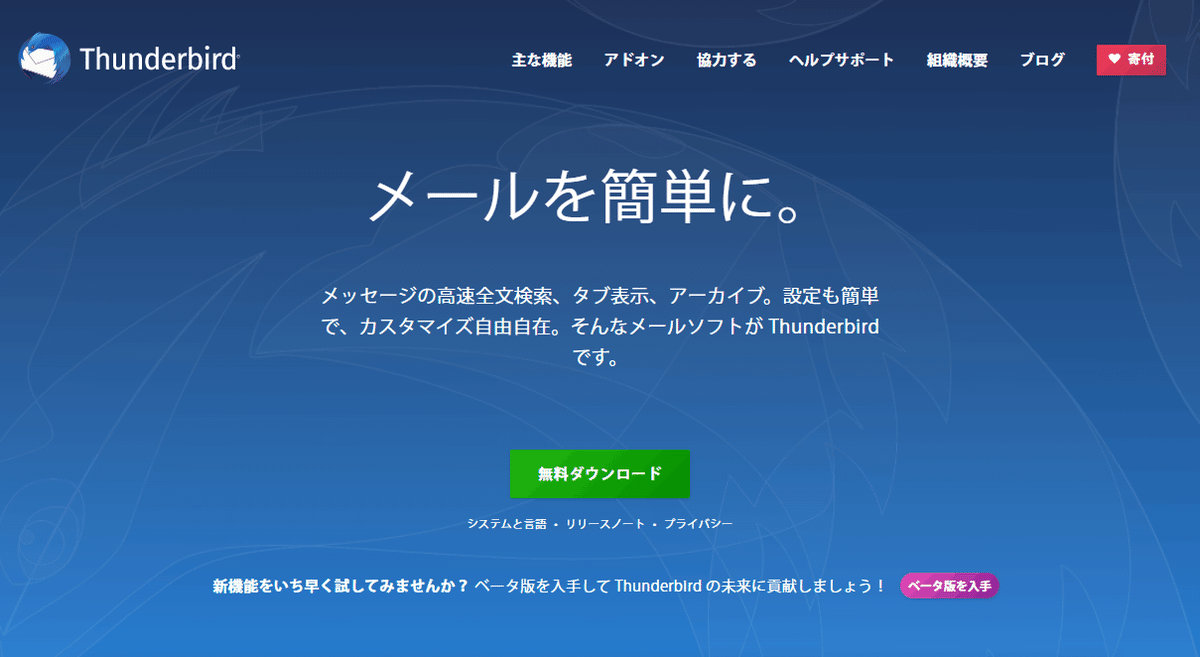
『Thunderbird』についてはAndroid版の開発が数年前にニュースになり、最近「2023年夏にはAndroid版がリリース」に決まったようですが、残念ながらAndroid版だけでは使えません。
Microsoft Outlookへの復帰
iOSやAndroidの端末が増えた頃に使っていたのがMicrosoftの『Outlook』です。
かのChatGPTに「優秀なマルチデバイス対応メールクライアントは?」と尋ねると、
いくつかの優秀なマルチデバイス対応のメールクライアントがありますが、その中でも特におすすめするものは「Microsoft Outlook」です。
と紹介してくれます。
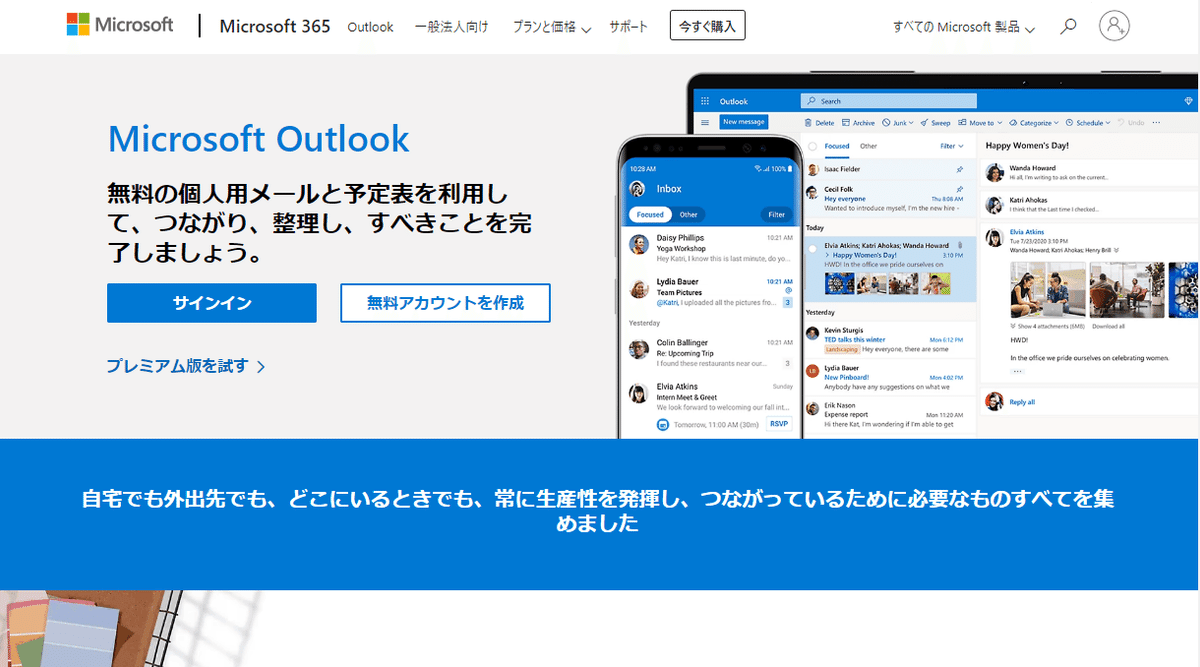
私がパソコンメインの仕事を始めた頃は脆弱性を狙われやすかったのか、知らぬうちに「Outlookは使ってはいけない」が刷り込まれていたものでしたが・・・。
クラウド化が進み職場にMicrosoft365が導入されると、いつの間にか「Outlookを使え!」になっていました。不思議・・・。
そんな経緯もあり、多少の違和を感じつつ、ここ数年は『Outlook』をメールクライアントとして使用していたのですが・・・これがまた使いにくい!!
iPhoneやAndroidアプリのUIの悪さも大問題なのですが、Gmailの紐づけが多すぎるのか、昔の職場のMicrosoftアカウントが消せない(使えないけれどいつまでも選択肢に出てくる)からか、とにかく頻繁にGmailやMicrosoftのログインを促されて辟易してしまいました。
何よりもカレンダーや色々なOffice製品機能とリンクされており、それが「Microsoft製品で統一しろ~」というプレッシャーであまり好きではないんですよね。実際にカレンダーはGmail一択ですし、「余分な機能」があって重くなっている感が否めません。
直近ではGmailをブラウザで使い分け
『Outlook』にうんざりして選択したのが、『Gmail』です。
『Gmail』はiOSとAndroid端末では専用アプリがインストールされており、スマートフォン・タブレット環境では大変使いやすくなっています。
しかしパソコン環境では、ブラウザのGmail(メーラー)でPOPメール受信もできるものの、統合された公式デスクトップアプリケーションはリリースされておらず、10個のメールアドレスを扱うには少々手間がかかります。
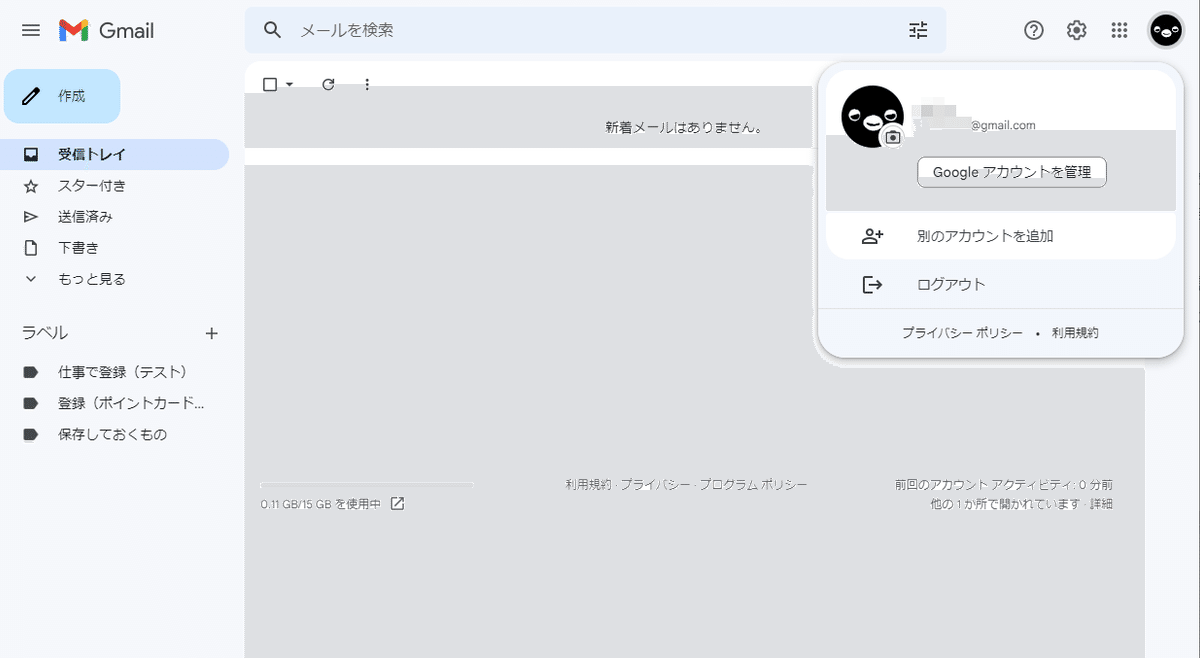
サードパーティー(Google以外)が開発した、複数のGmailアドレスを並べて横断的に利用できるWindowsのメールアプリもあり、いくつか試してみたのですが、スマホアプリが無かったり、広告が煩かったり、POPアカウントが使いにくかったりと定着利用には至りませんでした。
そこで、Gmail(Googleアカウント)毎にブラウザを起動できるように設定し、それぞれのGmailをデフォルトで開くようにしてみました。
ブラウザの色もそれぞれ設定し、仕事用のGmailなら仕事で使うウェブサイトが、プライベート用ならTwitterやFacebookなどが一緒に開くようにしました。
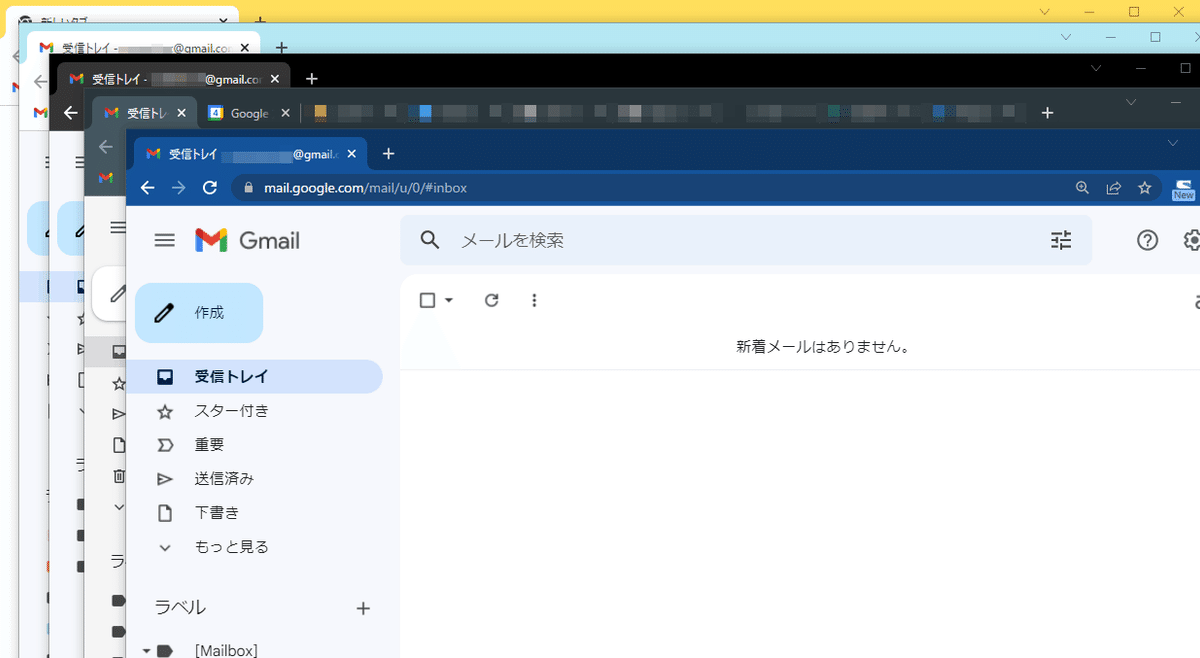
関連サービスも一緒に起動されることもあり便利でそれなりに使えるのですが、それでも課題はあります。
ブラウザのGmail自体はまぁまぁの使い勝手だが、スレッド表示されたときに過去のメールが探しにくい
デスクトップ上に多くのショートカットアイコンが並ぶ
メールチェックを横断的にできない=結局チェックするのを忘れるものが出てくる
忘れないようにチェックしようとすると、ブラウザが沢山開きデスクトップが使いにくい(結局、無造作に閉じてしまう)
チェック漏れが生じるのを何よりも避けたい・・・
そこでいよいよ、『Spark』の出番です。チェックしやすく、見逃しを減らし、仕事でも使いやすいかをチェックしていきましょう!
『Spark』特有の機能
『Spark』には、私が初めて体験した機能がいくつかありました。もしかしたら「特有」ではないかもしれませんが、まずはそれから見ていきたいと思います。
1.メール集中タイムの設定
『Spark』では見逃し防止のための「メール集中タイム」設定ができます。
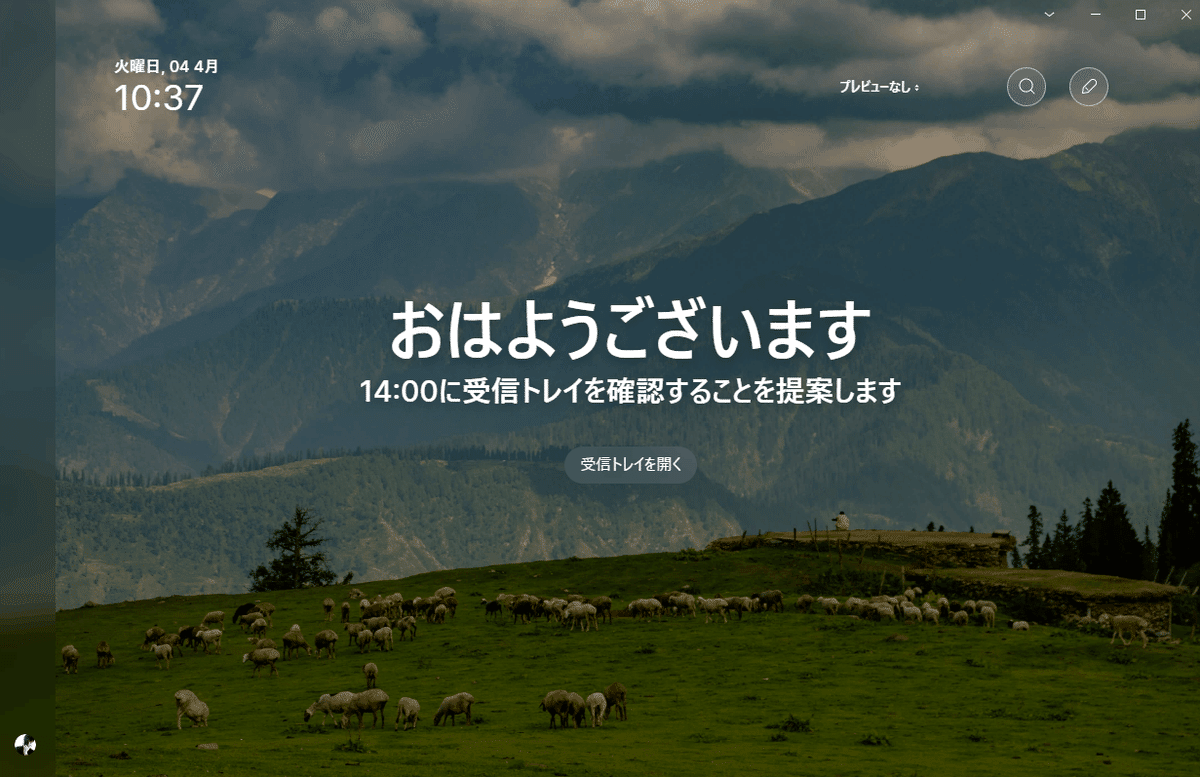
この機能は、メールをつい見てしまう・・・を避けるために「n分操作がないとホーム画面を表示する」用設定ができます。
最初は「この機能、何のためにあるんだ?」と思ったのですが、確かにメールがぽこぽこ追加されていくとメールチェックをしてしまい、今やっている作業をする気がそがれるかもしれません。
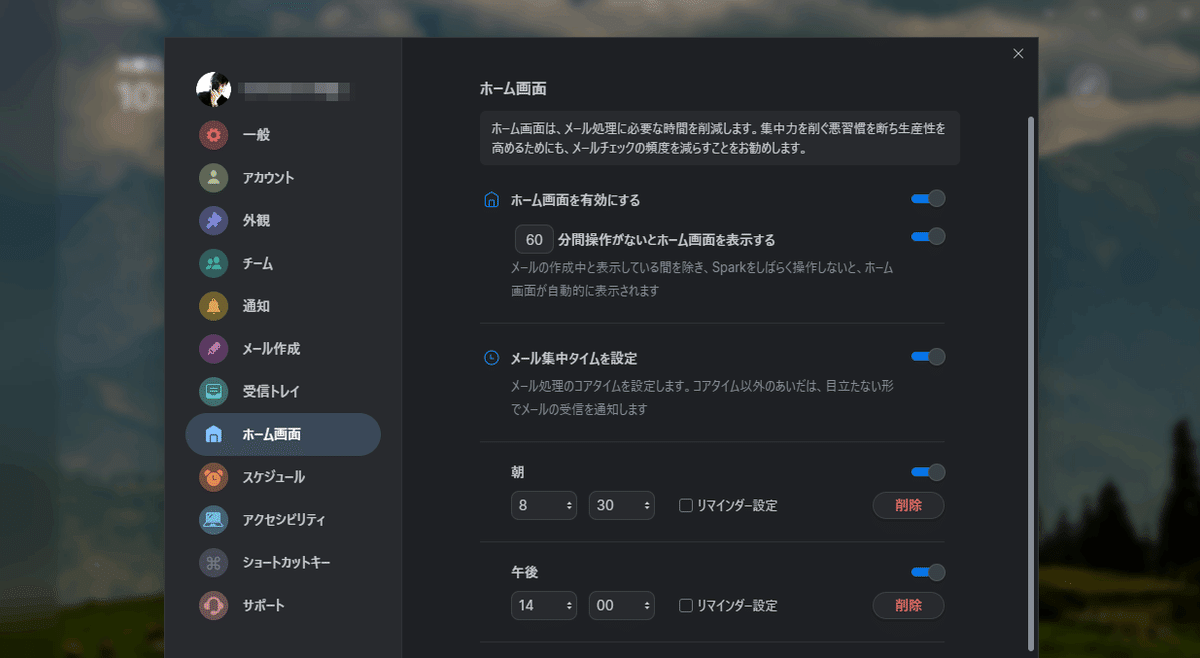
また、「メール集中タイムを設定」で時間を設定することにより、設定時間以外は目立たない形での常駐とメールの受信通知になるそうです(実際、その状況にまだなっていないので未確認)。
この機能の使えるポイントは、リマインダー設定をし、「毎日〇時にメールチェックをする」が決められる事です。
私の場合は、一つの作業に夢中になっているとメールチェックをうっかり忘れて長時間放置してしまうので、3つの時間を指定して定期的に「メールチェックしろ」と教えてもらうようにしてみました。
2.メールをタスクとして扱う
慣れるまで難しいな?と思ったのが、『Spark』のステータス表示方法です。
既読・未読・★(お気に入りなど)などのステータスと、タグやフォルダ分けのようなメールの内容によって振り分けるフィルタリングを使ってメールの整理をするものが大多数だと思います。
『Spark』にはそれ以外にも「完了」「未完了」というステータスが付与されます(デフォルトは「未完了」)。
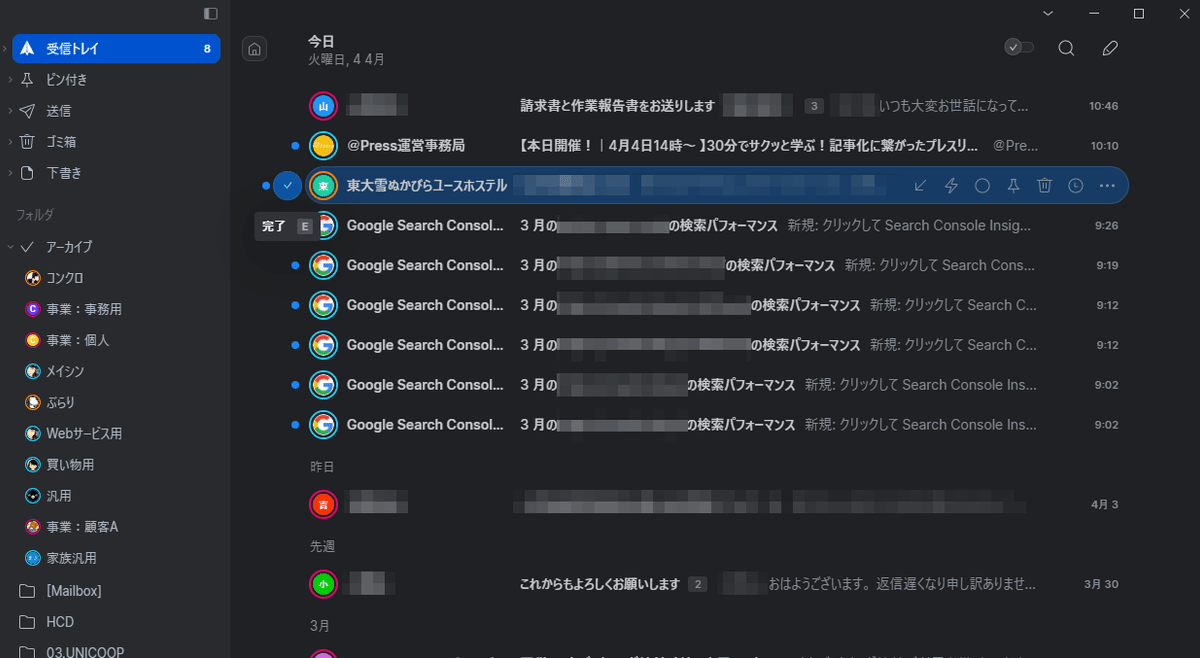
左端の青い●があれば未読、なければ既読なのですが、既読にしてもトレイから消える事はありません。
しかし、青い●がある辺りの上にカーソルを持ってくると「完了」のリンクが表示されます。これをクリックすると・・・

受信トレイから非表示になります。右上のスライドボタンで「完了にしたものを表示/非表示」の設定はできるので簡単に表示に戻すことはできるのですが、この機能はどう使うのが正しいのでしょうか?
自分なりの解釈・使い方ですが、
完全に不要なものであれば「削除」する(広告・DMなど)
読んだら自動的に「既読」(未読にワンクリックで戻せる)&表示はしてある(読み直し、タスクとして残っている状態)
既読・未読に関わらず、そのメールの内容(タスク)が完了した事であれば「完了」&表示しなくなる(必要に応じて「未完了」に戻す)
という感じで・・・
つまり『Spark』はメールをタスクとして捉え、タスクを一番目立つように一覧化していると言えます。
『Spark』の一般的機能の使い勝手
その製品がどのような概念・思考の元作られているかで、特有の機能は変わってきますが、日常的に使うなら付いていて当たり前な一般的な機能のユーザビリティも重要です。
1.複数のGmailはもちろん、POPアカウントも使える
最低条件である、GmailとPOPアカウントの併用は問題なくできました。もちろん、主アカウントでiOSやAndroidからログインすれば、すべてのメールアドレスをスマートフォンからも確認できます。
似たようなメールアドレスもある中、表示名を好きなように設定できるのは分かりやすくて良いです。私はメールアドレスではなく、用途名に変更しています。
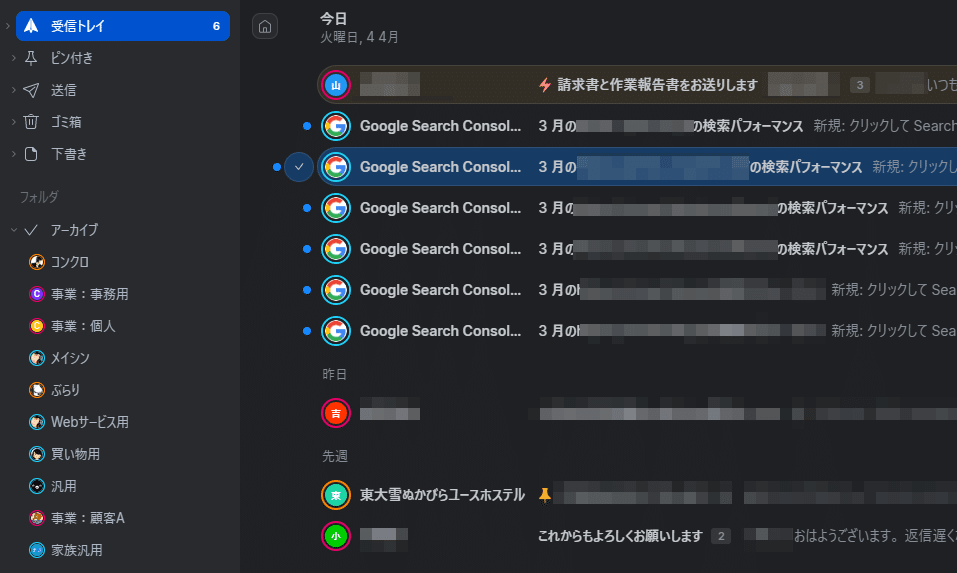
2.目印の種類とつけ方が豊富
多くのメールを効率的に扱うには、どのように整理できるかが重要です。
『Spark』では、タグ付け・・・Gmailでいうラベル、Outlookで使うフォルダ分けなどがありません。その代わり、複数の目印がワンクリックで付けやすくなっています。
[↙] 保留する
[⚡] 重要アドレスとして登録/解除
[〇] 既読にする/未読にする
[📌] ピン付け/解除
[ゴミ箱] 削除
[🕒] スヌーズする(再度受信トレイに表示する時間を設定できる)
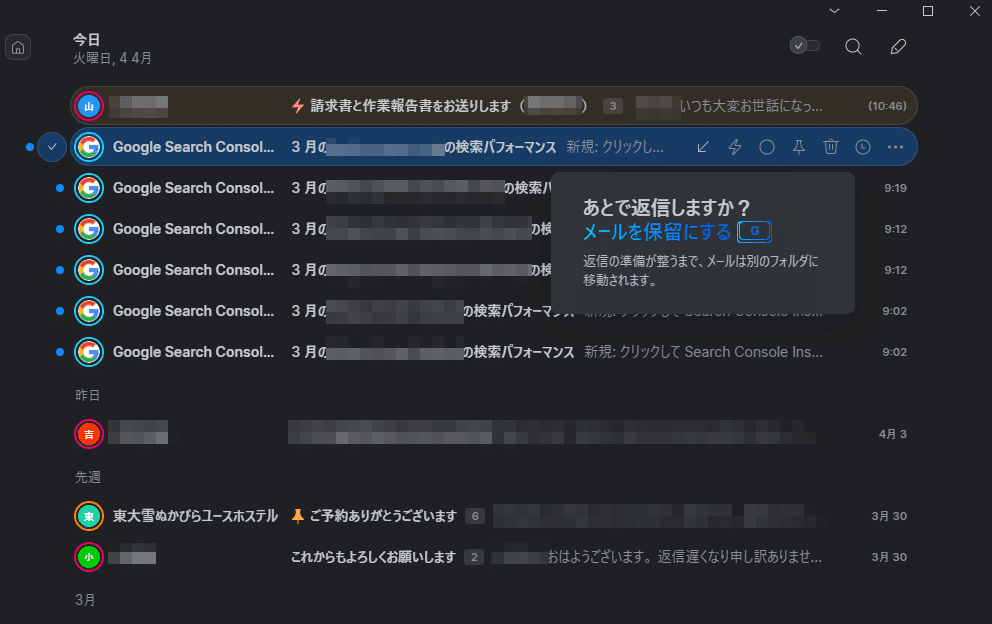
特にスヌーズに関しては、設定もしやすく、受信トレイを未タスク置き場と考えるのであれば、有効な機能です。
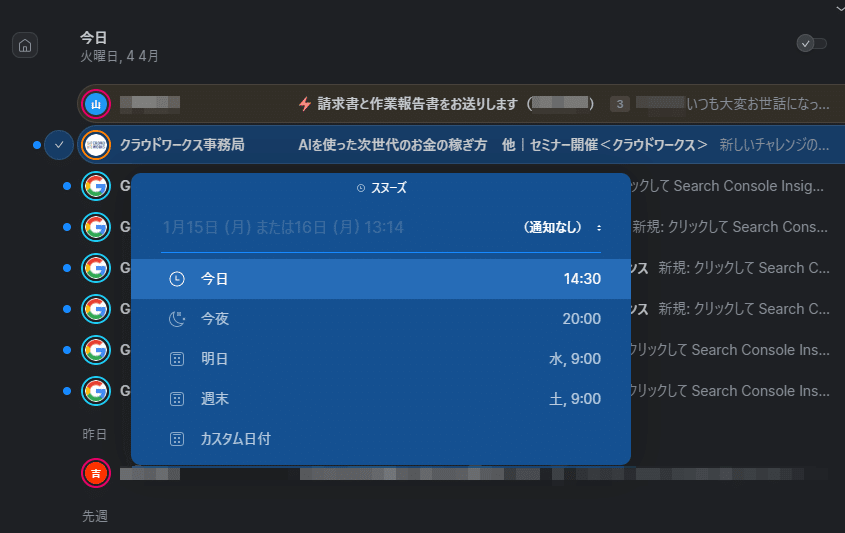
3.やり直し(UNDO)もしやすい
機能が沢山あると、やり直し/取り消しなども重要です。
何か処理した事に対し、UNDO(やり直し)もポップアップ「取り消す」が暫く表示するため、うっかり手が滑った!!なんて場合も問題がありません(結構これ、よくやりませんか?)
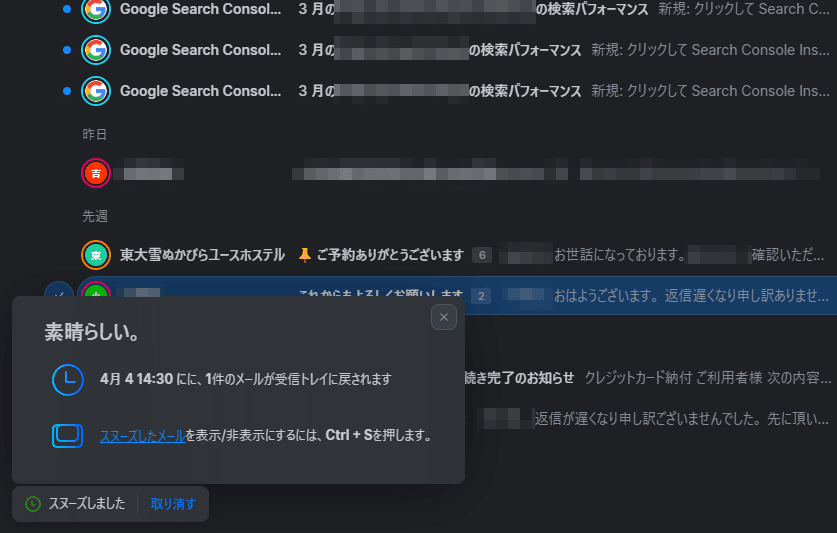
『Spark』でイマイチなところ
まだ『Spark』を使い始めて間もないので現在のところの使用感ですが、ちょっと気になるところ、慣れが必要なところ、直して欲しい所はあります。
1.フォルダやラベルという見慣れた概念が無い?
『Outlook』ではフォルダ、『Gmail』ではラベルをメールの特徴(メールアドレス、タイトル、送受信者など)により自動振り分けしていますが、今のところそれとイコールな機能が発見できていません。
ただ、Gmailアドレスの場合はGmailのラベル設定情報もそのまま保持しているので、Gmailクライアントでは今まで通りラベル分けされていますし、クリック数が多いですが、それをチェックすることもできます。
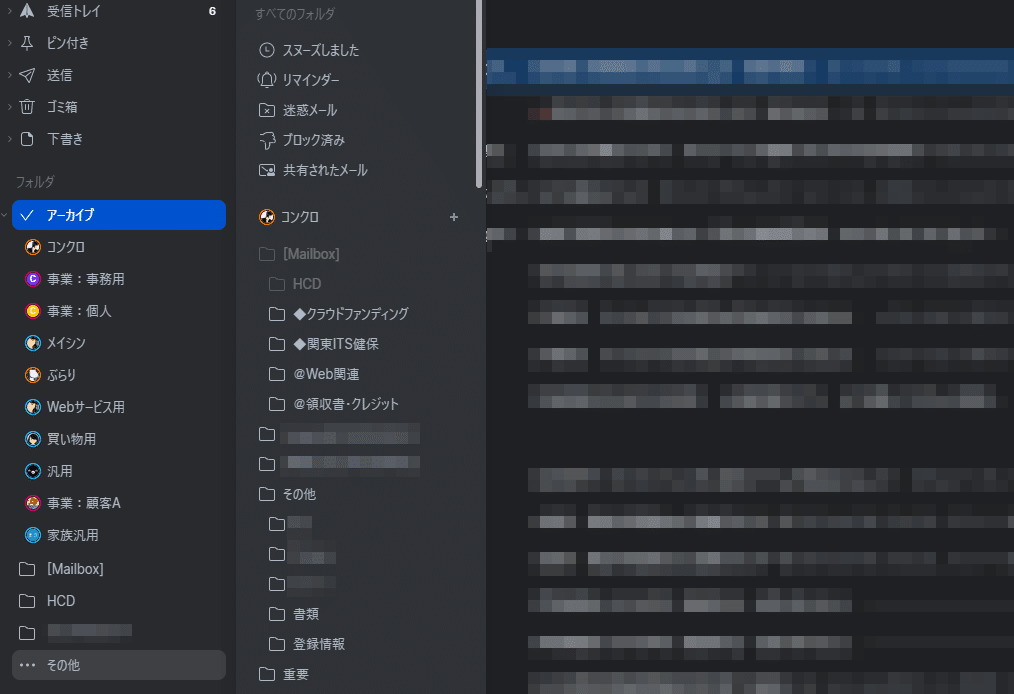
最初は「フォルダが無い」⇒「フォルダがデフォルトで表示されない/表示が維持されない」事にすごく不便を感じたのですが、細かにチェックしているお陰でその違和感が無くなりました。
新規メールを目にしたらすぐに印をつけ、適宜処理する癖が付いたからでしょうか。
しかし、「メールを探す」となると少々面倒な気がします(まだ、メールを探す事態に陥っていないので、その辺りの使用感は後ほど追記します)。
2.「アカウント設定」がわかりにくい
アカウント(紐づけたメールアドレス)は一覧で表示でき、その後、それぞれの設定に進めるのですが・・・
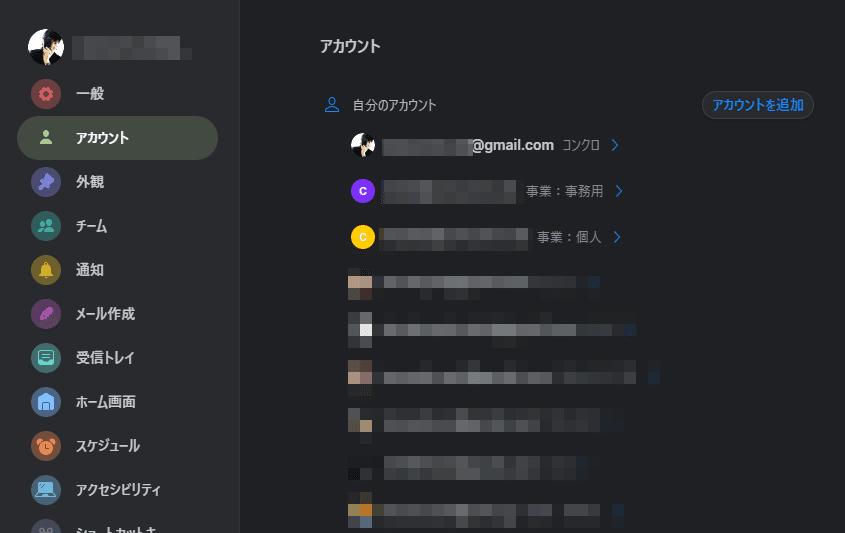
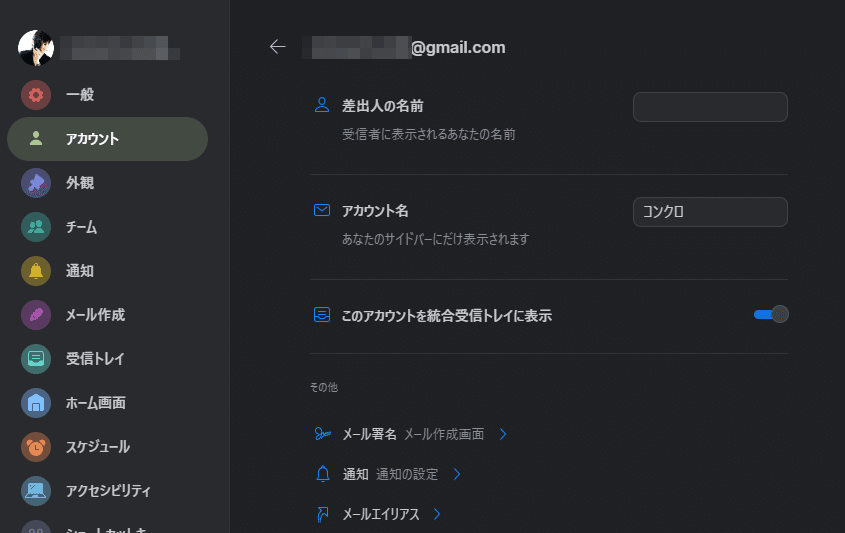
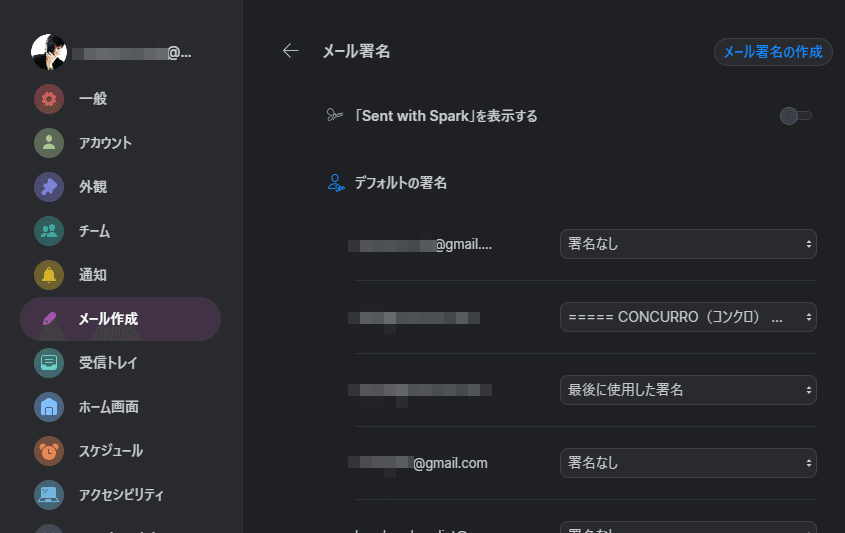
学習能力を考えれば、ツリー構造的に設定をした方が分かりやすいはずです。
また、署名の設定は仕事で使うなら必須ですが、これが大変わかりにくい!
アカウントの設定で新規作成・修正ができれば問題がないのですが、使いまわす事が想定されているのか「最後に使用した署名」という選択肢があったり、メール署名の新規作成がメールに紐づかないのですよね(後でドロップダウンで選択して紐づける)。
この自由度、必要・・・?
Premium期間が切れたら使えない?!
『Spark』、暫く使っていて「なかなか良いぞ!」と思っていたのですが・・・ちょっと不便に思う事態が発生しました。
『Spark』は利用開始から暫くは自動的に有料の「Premium」状態になります。良く言えば有料のプランを試させてくれているのですが・・・とても重要でかつ一般的なメーラーではできる事が、有料ではできない事がわかりました。
それは不要なメールをゴミ箱に直行させたり、ブロックする機能です。
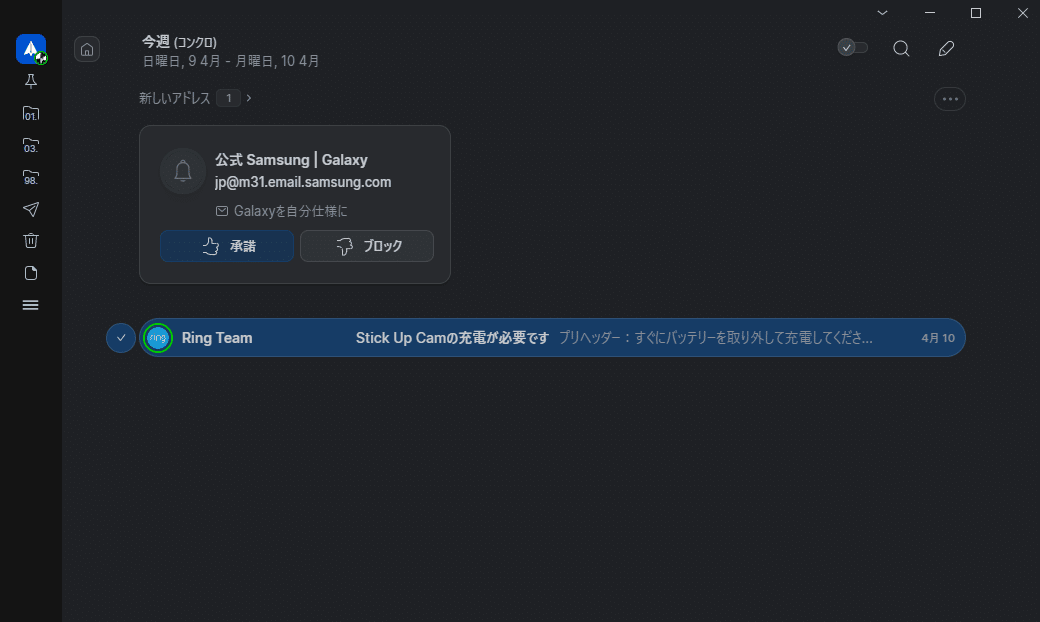
もちろん、元がGMailであればGmailの画面で「削除」にしておけば、『Spark』に表示されないと思われます(POP3もサーバーの方で設定すれば可能)。
しかし、「メールはすべて『Spark』で一括管理!」と考えていたので、都度Gmailを表示するのは面倒。
AIを使った自動フィルタリングはしなくてもいいので、ブロックぐらい簡単にさせて欲しい・・・
『Spark』で解決する?メール管理のマルチデバイス問題
このように『Spark』には良いところ、改善して欲しいところ、今までのメールクライアントとは異なる概念でメール整理をしているところなどあり、少々癖のあるメールクライアントと言えます。
しかし、意外と使い慣れたらものすごく便利なのでは?と思っています。
因みに、『Spark』についてはChatGPTではこのように説明しています。
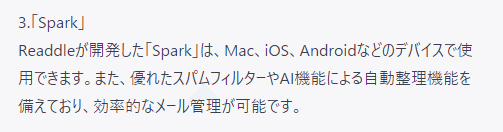
また、「優れたスパムフィルターやAI機能による自動整理機能」の恩恵は受けていませんので評価できませんが、暫くは『Spark』一択でメールアドレスを管理し、仕事とプライベートで使ってみたいと思います。
現状ではブロックできないなど問題はありますが、それが「取るに足りないこと」になるほど便利だといいな・・・と。
(スマートフォン、iPadに関しては後ほど追記します)
